教室投影仪屏幕如何开启声音?操作指南是什么?
- 数码知识
- 2025-04-01
- 12
- 更新:2025-03-27 01:00:20
在现代教育技术中,投影仪已成为教室里不可或缺的一部分。随着多媒体教学方式的普及,教师和学生都期望投影仪能够提供清晰的图像和声音。然而,对于初次接触教室投影系统的用户来说,如何开启投影仪屏幕的声音可能会遇到困惑。本文将为您提供详细的开启投影仪声音的操作指南,并解答一些常见的问题。
开启投影仪声音的初步了解
在详细介绍操作步骤之前,我们先来了解一下投影仪声音的原理。投影仪通常配备有内置扬声器,或者通过连接外部扬声器来发出声音。开启声音通常涉及几个关键步骤:连接音频设备、调整投影仪设置和调整音量。下面我们一步步展开这些步骤。
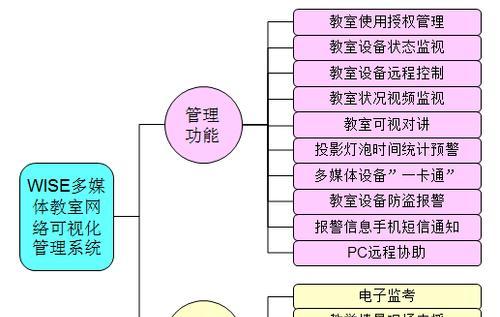
1.投影仪与音频设备的连接
准备工作
确信投影仪已经正确与电源连接,并且已经开启。确保您的计算机或其他播放设备也连接到了投影仪。一般情况下,连接线材包括HDMI线、VGA线或音频线等。
连接步骤
使用HDMI线连接:将HDMI线一端连接到播放设备的HDMI输出端口,另一端连接到投影仪的HDMI输入端口。
使用VGA和音频线连接:如果使用VGA线,需要额外使用音频线连接计算机的音频输出端口和投影仪的音频输入端口。
无线连接:某些投影仪支持无线连接,可以通过WiFi或蓝牙将音频和视频信号传输到投影仪。

2.调整投影仪设置以开启声音
核心设置
在确保连接无误之后,需要调整投影仪设置来开启声音。
进入设置菜单:大多数投影仪通过遥控器操作。按下遥控器上的“Menu”按钮,进入设置菜单。
选择音频设置:在设置菜单中找到“音频”或“声音”选项,并进入。
设置扬声器输出:确保扬声器输出设置为“内部扬声器”或“外部扬声器”,取决于您的音频设备。
注意事项
如果投影仪支持外部音频设备,需要在设置中选择正确的音频设备。
检查音量是否被静音或调整到最低。在音频设置中,找到音量控制选项,将音量调整到适宜的水平。
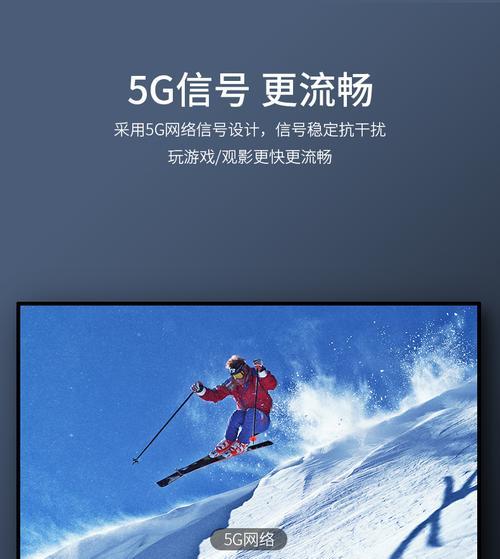
3.调整计算机或播放设备的音量
确保不只是投影仪的音量被调整,计算机或播放设备的音量同样需要被调整到适当的水平。
在计算机上,点击右下角的任务栏图标,调整音量滑块。
对于播放设备,使用设备自身的音量调节键或者点击相应的设置选项调整音量。
小结
开启教室投影仪屏幕的声音其实并不复杂,关键在于确保连接正确和设置适当。通过以上步骤,应该可以顺利地听到投影仪发出的声音。
常见问题解答
Q1:为什么投影仪没有声音?
检查连接:确保音频线或HDMI线正确连接,没有松动或损坏。
检查投影仪设置:确保扬声器设置正确,并且音量没有被静音或调得太低。
Q2:投影仪的内置扬声器没有声音,但是外接扬声器有声音,这是为什么?
检查音频输出选择:如果投影仪有音频输出选择功能,确认是否选择了内置扬声器作为输出设备。如果不是,请切换到“内部扬声器”选项。
Q3:如何快速测试投影仪的音质?
播放测试视频或音频:可以播放一段包含各类音效的视频或音频文件来测试音质。这样可以检验声音是否清晰,无杂音。
结语
投影仪作为教育技术的重要组成部分,其声音功能直接关系到教学效果。通过上述说明,您应能轻松开启并调整投影仪屏幕的声音。如果在操作过程中遇到问题,请仔细检查上述环节,或求助于技术支持。知道了投影仪声音的开启方法,相信您可以更好地利用多媒体设备进行教学和演示。





